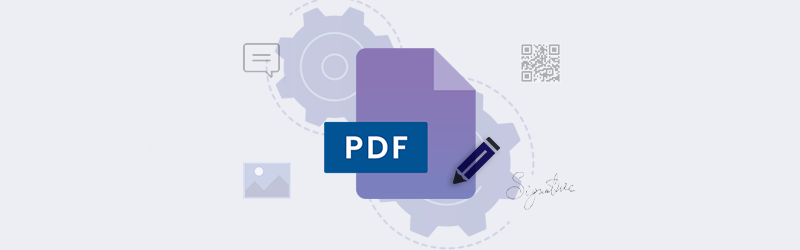Dividere PDF online in ordine specifico o periodicamente
Oggi tutti fanno parte del mondo digitale e ci imbattiamo in molti documenti digitali, soprattutto PDF. A volte questi PDF possono essere una raccolta di informazioni di cui potrebbero servirci solo alcune specifiche. Oppure, a volte, potremmo aver bisogno di separare le pagine per creare file con una serie di dati molto specifici. Ad esempio, un preventivo commerciale con prezzi, dati commerciali, termini e condizioni, ecc. Si potrebbe voler dividere il prezzo, i dati commerciali e il resto in tre documenti separati.
Lo strumento Split PDF di PDF4me può fare esattamente lo stesso per voi. Le varie configurazioni disponibili nella funzione possono aiutarvi a dividere il vostro file PDF in qualsiasi modo desideriate. È anche possibile dividere i documenti riconoscendo il testo all’interno dei codici a barre contenuti nel documento, se presenti. Lo strumento Split è semplice da usare e veloce. La parte migliore è che potete provarlo gratuitamente online.
Come dividere i PDF online?
La separazione delle pagine PDF con PDF4me può essere effettuata in diversi modi. Iniziamo lanciando lo strumento Split PDF dalla pagina PDF4me tools.
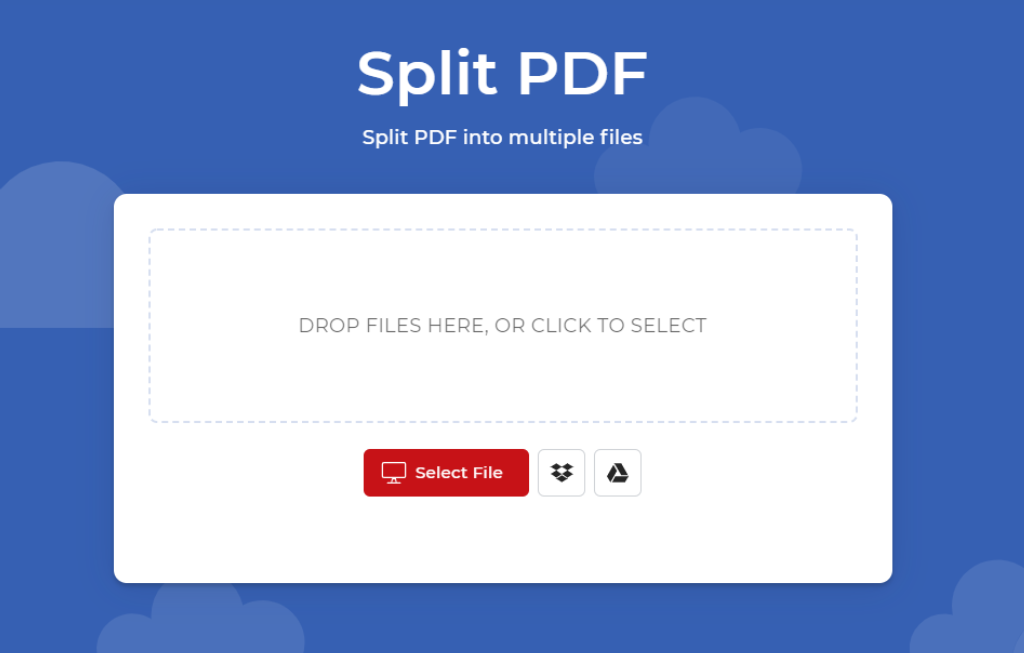
- Caricate o trascinate il vostro file PDF.
- Scegliete la configurazione con cui volete dividere il vostro file.
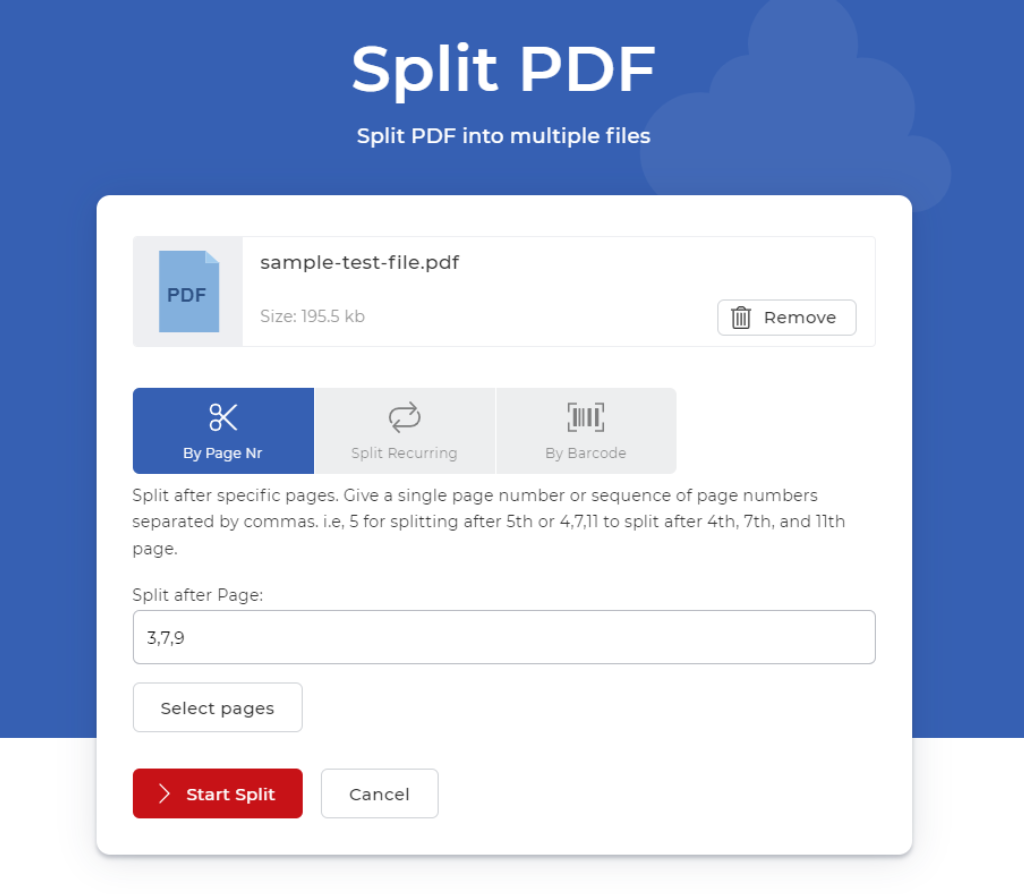
- Per impostazione predefinita, verrà scelta l’opzione Per numero di pagina - In questo caso, indicare dopo quale pagina il PDF deve essere diviso.
- La seconda opzione è Split Recurring - In questo caso, le pagine verranno suddivise in lotti in base al numero di pagine specificato. Ad esempio, dare 2 per dividere il PDF dopo ogni 2 pagine, cioè la seconda, la quarta, la sesta pagina e così via.
È anche possibile scegliere l’opzione Seleziona pagine per visualizzare l’anteprima delle pagine e selezionarle. Il PDF verrà diviso dopo ogni pagina selezionata.
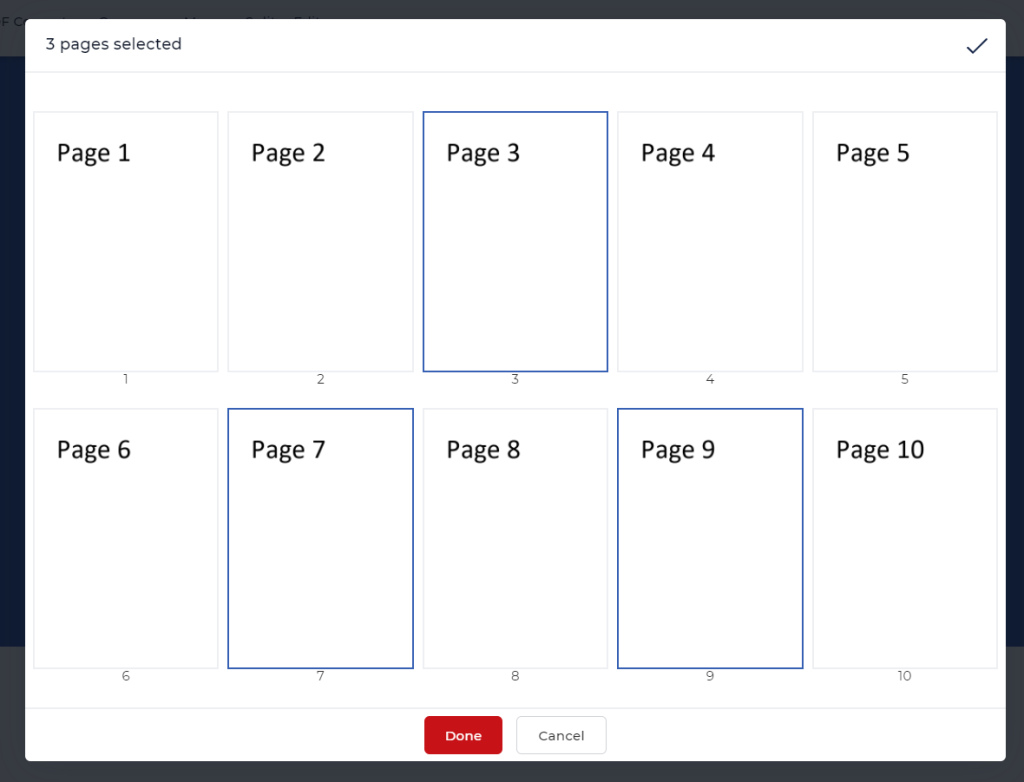
- La terza opzione è Split by Barcode - Questa funzione offre diverse opzioni per filtrare il testo del codice a barre: inizia con, finisce con, contiene e uguale a. Fornite l’input di testo insieme a questo filtro per riconoscere il codice a barre con un testo specifico.
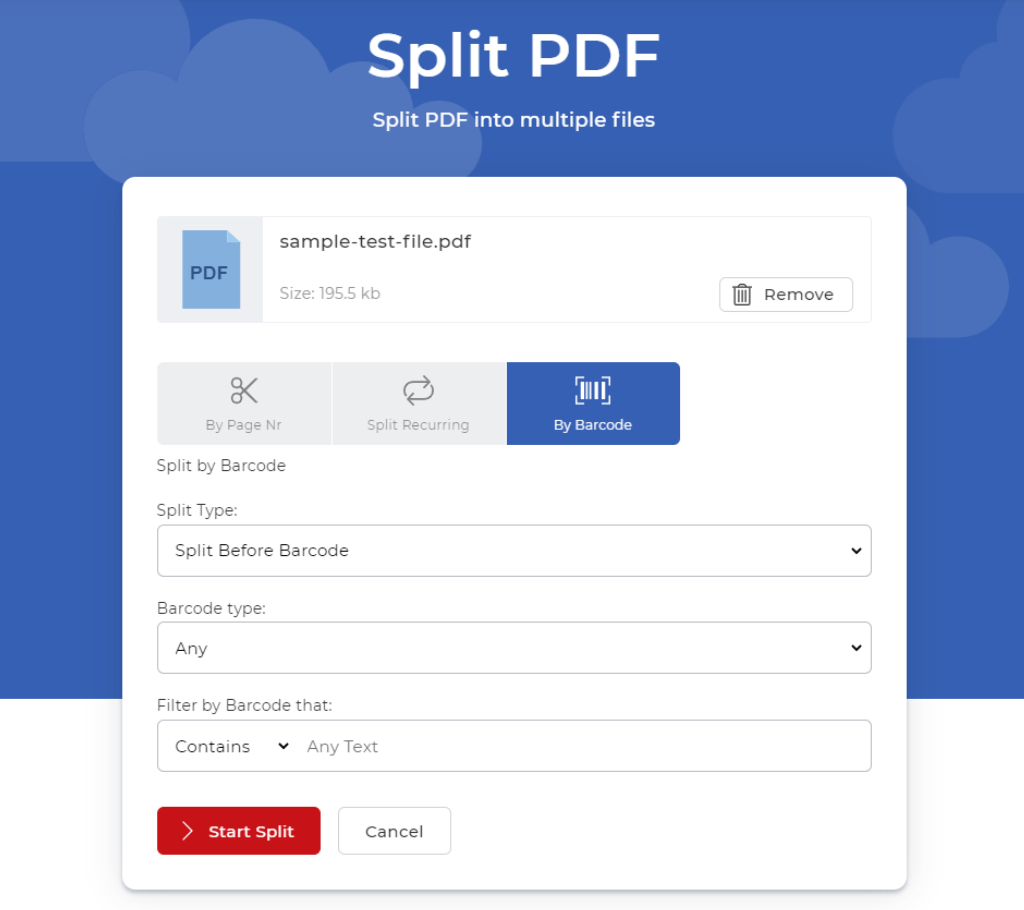
Una volta completate le configurazioni, è sufficiente fare clic su Avvia divisione. Una volta completato il processo, è possibile visualizzare in anteprima e scaricare i documenti divisi.
Ottenete un PDF4me Pro Subscription e dividete tutti i PDF necessari senza limiti. Inoltre, potrete utilizzare tutti gli strumenti della Suite PDF4me senza limiti. Inoltre, approfittate anche dell’automazione dei documenti PDF4me.